Win10家庭版无法共享打印机
Win10家庭版无法共享打印机
日前,办公室的一台电脑从Windows 7家庭版直接升级到Windows 10家庭版后,这台电脑上一直正常工作的打印机“罢工”——无法共享!无法连接共享打印机,无法打印怎么办?下面系统首页小编提供详细的解决方案,一起来学习吧!
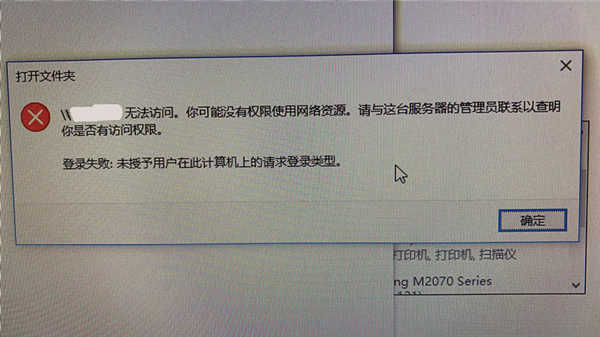
解决方法(全程无需设置目标电脑):
确保其他电脑可以正常连接到目标电脑(或者可以正常使用目标电脑上的共享打印机),确定是你当前电脑的问题
1.开始-搜索cmd-搜索结果右键-以管理员身份运行
2.输入命令net user guest /active:yes回车,会提示命令成功完成
3.将以下文本保存为文本文档,重命名为打开组策略.cmd
@echo 关闭
推送“%~dp0”
dir /b C:\Windows\servicing\Packages\Microsoft-Windows-GroupPolicy-ClientExtensions-Package~3*.mum 》List.txt
dir /b C:\Windows\servicing\Packages\Microsoft-Windows-GroupPolicy-ClientTools-Package~3*.mum 》》List.txt
for /f %%i in (\'findstr /i . List.txt 2^》nul\') do dism /online /norestart /add-package: "C:\Windows\servicing\Packages\%%i"
暂停
4.右键打开组policy.cmd,以管理员身份运行,等待完成
5、右键启动,运行,输入gpedit.msc,确认
6.电脑配置-Windows设置-安全设置-本地策略-安全选项-账户:访客账户状态,启用
7. 重新启动电脑。此时,您可以访问该电脑上的共享文档。
想要连接那台电脑的打印机?继续阅读:
8.控制面板--设备和打印机--添加打印机--我需要的打印机不在列表中--按名称选择共享打印机--*****--下一步--...就算完成了!
- 上一篇

win10 autocad安装失败怎么回事?Win10无法安装AutoCAD解决方法
win10autocad安装失败怎么回事?Win10无法安装AutoCAD解决方法有朋友反映,在win10上安装AutoCAD时,无法安装。应该怎么办?CAD是一款CAD设计软件,是很多设计师必备的软件,但是很多用户升级到win10系统后想安装cad2014,当我发...
- 下一篇

Windows 搜索功能突然不起作用?Windows10搜索功能不正常解决办法!
Windows搜索功能突然不起作用?Windows10搜索功能不正常解决办法!Windows1021H2升级后WindowsSearch无法正常工作?许多用户报告了“任务栏上的Windows10搜索框不工作”无法输入Windows10搜索栏或Windows10...
